В смартфонах есть огромное количество функций и параметров, которые пользователь может настроить как ему будет удобно. Особенно, если мы говорим об актуальных версиях операционной системы, ведь каждое новое обновление обычно приносит с собой (новые баги) что-то полезное.
И хотя существует множество приложений, способных расширить возможности каждого девайса, все базовые и самые важные моменты мы можем регулировать самостоятельно. К таким можно отнести и спящий режим экрана – тайм-аут. Это время, по истечении которого дисплей будет гаснуть автоматически, если пользователь не взаимодействует с экраном.
Насколько это может быть вредно
Вокруг отключения спящего режима ходит много мифов и легенд. Некоторые говоря, что если отказаться от его использования, смартфон быстро выйдет из строя. На вопрос о том, так ли это на самом деле, отвечает наш специалист.
Эксперт в области цифровых технологий и деятельности мобильных операторов. Занимаюсь постоянным мониторингом изменений отрасли в России и за рубежом.
Спящий режим для приложений на самсунг
Как повлияет на смартфон отключение спящего режима?
В первую очередь пострадает автономность устройства. Телефон станет быстрее разряжаться, поскольку его экран всегда будет активен.
Опасно ли отключение спящего режима?
Деактивация опции будет опасна только в тот момент, когда девайс стоит на зарядке. В процессе восстановления энергии он и без того нагревается, а при активном экране температура корпуса и внутренних элементов повысится еще сильнее. Это может привести к сгоранию аккумулятора или выходу из строя процессора или блока оперативной памяти.
Как безопасно использовать смартфон без спящего режима?
Просто во время нажимайте кнопку питания для блокировки устройства. Если вы прерываете просмотр видео или игровую партию, заблокируйте экран, и тогда серьезного нагрева удастся избежать.
4.5/5 — (29 голосов)
Эксперт в области цифровых технологий и деятельности мобильных операторов. Занимаюсь постоянным мониторингом изменений отрасли в России и за рубежом.
В каких случаях нужно сделать так, чтобы телефон не выключался
Разумеется, спящий режим будет полезен далеко не для всех пользователей. К примеру, есть люди которые привыкли самостоятельно ставить смартфон на блокировку, чтобы не расходовалась лишняя энергия. В таком случае в спящем режиме нет никакой необходимости.

Таким образом деактивация функции автоматического отключения экрана будет важна тем, кто буквально не выпускает смартфон из рук. Или тем, кому просто надоело автоматическое выключение, застающее в самый неподходящий момент.
Мобильные приложения, запрещающие отключать экран телефона
Кроме интегрированного функционала Android-устройств, возможность управления спящим режимом доступна и с применением стороннего софта. Рассмотрим несколько приложений, позволяющих решить проблему отключения дисплея. Любую из утилит можно скачать в магазине приложений Google Play Market.
Keep Screen On
Простое и удобное программное решение для устройств на базе Android, позволяющее отключить тайм-аут во время работы любого из предварительно выбранных приложений, а также при зарядке смартфона. Софт даст возможность оставлять подсветку с максимальной яркостью или пониженной с целью экономии расхода заряда батареи, а для быстрого доступа к сервису предусмотрен виджет приложения. Распространяется Keep Screen On бесплатно.

Stay Alive
Бесплатный многофункциональный софт (есть и платные опции) для управления тайм-аутом экрана. Посредством приложения можно настроить правила автоотключения подсветки для выбранных программ и тех, что отмечены не были.
Утилита позволит дисплею телефона быть активным, в том числе, когда приложение работает в фоне, а также во время зарядки девайса или при подключении его к автомобильной док-станции. Переключать режимы работы, доступные в Stay Alive, можно с помощью панели из шторки. Здесь присутствует и возможность прекращения активности утилиты при достижении определённого процента заряда батареи. Кроме того, имеется опция затемнения экрана без его отключения. Автоматический старт приложения и некоторые другие функции доступны платно.

Hold Screen On
Бесплатное приложение, позволяющее смартфону не уходить в «спящий режим» до тех пор, пока вы смотрите на экран. Устройство не засыпает благодаря использованию софтом фронтальной камеры, то есть взгляд пользователя отслеживается утилитой. Как только вы перестанете смотреть на дисплей, он погаснет. Существует также возможность привязки работы Hold Screen On к определённому приложению.
Wakey
Ещё одна утилита, с помощью которой можно управлять тайм-аутом смартфона. Подсветку можно сделать яркой, темнее или самой тёмной, при этом устройство не перейдёт в «спящий режим». Приложение можно настроить на автозапуск, когда открываются определённые программы, игры или обеспечить активность во время зарядки девайса. Включить и выключить Wakey можно вручную нажатием на лампочку в программе или посредством виджета.
Включение экрана
Простейшее приложение с незамысловатым названием. Программка без всяких настроек позволит включать и выключать опцию одним нажатием.
В магазине Google Play есть немало софта, предупреждающего отключение подсветки и блокировку, большинство из программ доступны бесплатно, так что ничто не мешает попробовать несколько вариантов, чтобы выбрать наиболее удачный для себя вариант. Для пользователей, смартфоны которых не предполагают в настройках отключения таймаута, давая возможность только увеличить время активности дисплея, сторонние приложения являются отличным решением.







Настройка фоновых приложений
Еще один эффективный способ продлить время работы смартфона Honor — вручную настроить работу фоновых приложений. Пока вы носите гаджет в кармане или сумке, некоторые программы продолжают работать — получают новые сообщения или отправляют отчёты, обновляются и т.д.
На это могут уходить лишние 5-10% батареи. Чтобы избежать ненужной растраты батареи, нужно проделать следующее:
- Зайти в настройки — Батарея — Фоновые приложения
Здесь нужно выбрать те приложения, которыми вы редко пользуетесь — они будут закрыты после блокировки экрана.
Запрещаем ненужным программам выходить в сеть
Ни для кого не секрет, что одним из главных потребителей энергии аккумулятора является соединение с интернетом. Практически весь софт сейчас выходит в интернет для подкачки данных, определения местоположения, погоды и много другого — в обычном режиме это также съедает 5-10%.
Однако при низкой скорости интернета, скачивание даже маленьких данных занимает гораздо больше времени. Из-за этого смартфон практически не «спит» в заблокированном состоянии и разряжается буквально на глазах.
Хорошо, что разработчики предусмотрели такую ситуацию и добавили в параметры Honor 9 гибкую настройку выхода в интернет для каждого приложения.
- Заходим в приложение «Диспетчер телефона» — «Моб. передача данных» — «Сетевые приложения»
Перед нами два столбика с галочками — передача данных через мобильную связь или через Wi-Fi. К примеру, если вам в отпуске или на выходных в загородном доме не нужна почта, мессенджеры и соцсети (все или только определенные), можно запретить им выходить в интернет — это существенно сэкономит батарею.
Освободить место
Когда наш смартфон достигнет максимальной емкости памяти, он будет работать медленнее и, но это даже повлияет на некоторые конфигурации системы, в этом случае, создание проблем для режима сна экрана .
Сегодня существует множество оптимизаторов пространства, которые позволяют нам сэкономить несколько гигабайт встроенной памяти, но никогда не помешает вручную проверить количество фотографий, видео или приложений, которые не нужны на вашем мобильном телефоне, чтобы получить память и какие функции лучше.
Также взгляните на последние приложения, установленные на мобильном телефоне, которые могут создавать неисправности.
Откалибровать батарею
Во многих случаях при использовании такого большого количества времени использования мобильного телефона его аккумулятор может быть неправильно откалиброван и, следовательно, давать худшую автономность в повседневной работе или представлять ошибки в работе, подобные той, которая нас касается. К счастью, калибровка очень проста.
У многих из нас есть привычка не ездить на велосипеде, и это влияет на его производительность. Следуйте этим советам, чтобы откалибровать батарею мобильного телефона и значительно улучшить ее.
«Усмиряем» Google
Мобильная операционная система Android разработана поисковым гигантом и неудивительно, что Google хочет знать о вас как можно больше. Ему это нужно для того, чтобы потом предлагать вам более точную рекламу.
Здесь нет ничего плохого, но батарею постоянная слежка за вашими действиями и отправка их на сервер съедает изрядно.
К счастью, Google позволяет отключить многие свои поисковые параметры. Переходим в одноименное приложение «Google» — настройки.
Убираем все ползунки в следующих параметрах:
- «Лента», «Офлайн-поиск», «Поиск по экрану», «Автозаполнение», «Уведомления» — «Лента»
Такая «диета» от сервисов Google помогает сохранить еще 10-15% батареи в день.
Проблемы и способы их решения
Программы присылают уведомления
Разработчики приложений позволяют управлять параметрами экрана прямо через «шторку», но это легко отключить:
- Проведите свайп вниз от верхнего края. Проведите долгий тап по оповещению;

- Выключите нотификации от программы;

- Сохраните изменения.

Подобные параметры могут также регулироваться внутри программ.
Экран отключается при звонке
Проблема связана не с настройками тайм-аута, а с датчиком приближения. Когда во время вызова гаджет приближается к чему-либо, для защиты от случайных нажатий дисплей выключается. Это – нормальная ситуация для смартфонов, оснащённых соответствующим модулем.
Есть много способов перенастроить тайм-аут, причём некоторые из них не требуют установки стороннего программного обеспечения. Все они в должной мере эффективны. Теперь вы знаете, как сделать, чтобы экран телефона на потухал, для чего это необходимо, и какие меры стоит предпринять, если стандартных настроек у вас не предусмотрено для данной опции.
Поделиться ссылкой:
Управление спящим режимом на Android
Чтобы отрегулировать время перехода устройства в спящий режим (для Android), следует повторить следующие действия:
Шаг 1. Откройте настройки смартфона и перейдите в раздел «Экран».

Шаг 2. Нажмите на кнопку «Дополнительно», чтобы раскрыть полный список функций.

Шаг 3. Найдите строку «Спящий режим» и нажмите на нее.

Шаг 4. В появившемся контекстном окне выберите желаемое время перехода устройства в режим сна.
Если же вы, наоборот, хотите выключить этот режим, чтобы экран постоянно был активен, это можно сделать двумя способами. Первый – активировать соответствующую функцию в настройках для разработчика. Он может не понравиться многим, так как работать это будет только во время зарядки девайса.
Второй способ – установить дополнительную программу. Рассмотрим оба варианта.
Включение опции в режиме для разработчиков
Для начала нам потребуется активировать пункт «Режим для разработчиков» в настройках системы, а уже после мы сможем добраться до нужной функции. Делается все это следующим образом:
Шаг 1. Перейдите в настройки устройства и найдите вкладку «Система».

Шаг 2. Далее откройте раздел «О телефоне» и пролистайте меню ниже, пока не наткнетесь на строчку «Номер сборки». Нажмите на нее 5-10 раз подряд до появления всплывающего уведомления «Не нужно, вы уже разработчик».

Шаг 3. Вернитесь в раздел «Система» и раскройте меню «Дополнительно».
Шаг 4. Появится заветная строчка «Для разработчиков» – нажмите на нее.

Шаг 5. После открытия меню необходимо активировать сам раздел и найти функцию «Не выключать экран».

Теперь во время зарядки устройства, экран не будет переходить в спящий режим. Если вам этого кажется мало, читаем пункт ниже. Там мы научим смартфон/планшет бодрствовать постоянно, вне зависимости от того, подключено ли зарядное устройство или нет. Это будет полезно, например, когда в работе вы постоянно переключаетесь между устройствами (компьютер и смартфон) и вам лень постоянно снимать блокировку.
Установка необходимого ПО
Каких-либо прав суперпользователя и танцев с бубном здесь не потребуется: нужно просто скачать определенное приложение из официального магазина и нажать пару кнопок.
Шаг 1. Откройте Google Play на своем устройстве и скачайте «Quick Settings» (можно просто перейти по этой ссылке).
Шаг 2. Запустите программу после установки и нажмите клавишу «Accept and continue», чтобы принять правила пользовательского соглашения.

Шаг 3. Нажмите на кнопку «Показать все», чтобы открыть весь список возможностей приложения.

Шаг 4. В появившемся меню найдите строку «Кофеин» и нажмите на нее. В выпадающем списке выберите «Enable tile».

Шаг 5. Теперь опустите «шторку» (верхняя панель уведомлений) и нажмите кнопку «Изменить».

Шаг 6. Пролистайте вниз, чтобы найти появившийся значок «Кофеин» от Quick Settings и перетащите его наверх. После перетаскивания осталось просто активировать его, предоставив программе доступ к отображению окон поверх других приложений.









Новое время сна Samsung
Если у вас есть мобильный телефон Samsung с версией выше, чем One UI 3.0 и Android 10, у вас больше не будет доступной предыдущей функциональности. Но не волнуйтесь, потому что производитель не забыл включить эту функцию инструмента, но улучшил и переместил ее, чтобы сделать ее более интуитивно понятной для каждого пользователя.
Раньше этот инструмент, позволяющий лучше спать ночью или в любое время дня, был в рамках Цифрового благополучия. Однако из тех версий, которые мы упомянули, Samsung решила сменить свое место на приложение часов своих смартфонов и также назвала этот инструмент как Ночной режим . Хотя его также можно активировать вторым, менее интуитивным способом.
Первым будет открытие часового приложения мобильных телефонов этого производителя. По сути, он будет доступен, как только мы установим новый будильник, поскольку у нас будет альтернатива использовать эту опцию, называемую «Установить время сна». Этот инструмент, как мы уже говорили, позволяет нам не только контролировать, чтобы нас ничто и никто не беспокоил, звоня или отправляя нам сообщение, но также позволяет нам вести учет нашего сна.
Для этого нам нужно будет установить часы, в которые вы обычно ложитесь спать и когда просыпаетесь ежедневно, более или менее похоже на функцию релаксации . Благодаря этой конфигурации мы заставим наш смартфон устанавливать режим сна. Затем мы перейдем к настройке той части, с которой мы избежим возможных неудобств. Ссылаемся на раздел напоминания.
Когда ничего не помогает
Если указанные действия не дали результата, попробуйте связаться с оператором горячей линии по телефону 8-800-700-16-77. Как вариант, напишите в онлайн-чат на сайте hihonor.com/ru/support или обратитесь в один из сервисных центров в своем городе.
Теперь вы знаете, почему не включается спящий режим на Хонор, по какой причине он не активен, и как решить возникшую проблему. В комментариях поделитесь опытом устранения подобной ситуации и трудностями, с которыми пришлось столкнуться. Помните, что ваши советы могут помочь другим владельцам Хонор.
Источник: lowprices74.ru
Отключение передачи данных в спящем режиме

Android 8.0 настройки>оптимизация >батарея>статистика>три точки >оптимизация расхода >треугольник >все приложения > отключили напротив нужного .
Это решение полезно? Да Нет
6 участников считают, что это решение полезно
Новый комментарий:
30 декабря 2018
Решение №2

мастер
289 решений
Я не знаю за ВСЕ виды «ПЕРЕДАЧИ ДАННЫХ». НО МОГУ ПОДСКАЗАТЬ КАК СДЕЛАТЬ ЧТОБЫ НЕ ОТКЛЮЧАЛСЯ WiFi в спящем режиме. Зажодите в настройки, открываете раздел WiFi и кликаете по «ТРЁМ ТОЧКАМ » В ВЕРХНЕМ ПРАВОМ УГЛУ, в открывшемся меню выбираете раздел «ДОПОЛНИТЕЛЬНЫЕ ФУНКЦИИ», когда перейдёте туда, ищите: «WiFi в спящем режиме» откроется подменю из трёх разделов: «НЕ ВЫКЛЮЧАТЬ» «ТОЛЬКО ПРИ ПИТАНИИ ОТ СЕТИ» «ВЫКЛЮЧАТЬ ВСЕГДА» Я думаю что вы поняли то что Вам нужен первый раздел, выбираете «НЕВЫКЛЮЧАТЬ». Вот и всё даже в режиме сна WiFi ц Вас будет работать, выключить его сможете только Вы сами
Это решение полезно? Да Нет
10 участников считают, что это решение полезно
Новый комментарий:
24 декабря 2016
Решение №3

эксперт
33 260 решений
Эта проблема может быть вызвана настройками энергосбережения в вашем планшете. Чтобы исправить это, следуйте этим шагам:
1. Откройте настройки на вашем планшете.
2. Найдите раздел «Безопасность и блокировка экрана».
3. Нажмите на «Расширенные параметры».
4. В разделе «Энергосбережение» нажмите на «Параметры энергосбережения».
5. В настройках поставьте галочку напротив «Разрешить передачу данных в спящем режиме».
После выполнения этих шагов ваш планшет должен разрешать передачу данных в спящем режиме. Если проблема не решена, попробуйте обновить программное обеспечение своего планшета до последней версии. Если проблема по-прежнему остается, вам может потребоваться обратиться в сервисный центр Lenovo для дополнительной помощи.
Источник: fixim.ru
Как вывести телевизор из спящего режима — решение проблем с ТВ разных марок

В процессе эксплуатации у любого пользователя могут возникнуть проблемы с телевизором. Одним из наиболее часто возникающих вопросов является, как вывести телевизор из спящего режима или режима ожидания. Прежде чем начать решение поставленной задачи, необходимо определить, по какой именно причине не происходит включение телевизора.

Для этой цели потребуется сначала провести комплексную диагностику устройства, так как причина может скрываться, как в особенностях той или иной модели, так и в повреждениях оборудования (например, плат) или кабелей, которые подключены к устройству.
Специалисты, которые на профессиональном уровне занимаются ремонтом ТВ, рекомендуют обращать внимание, прежде всего, на индикатор, который сигнализирует о типе имеющей место неисправности.
Катализаторов появления нарушений может быть много, поэтому сначала нужно проанализировать ситуацию и только потом определяться с тем, как восстановить корректную работу телевизора.

Что такое режим ожидания в ТВ и зачем он нужен
Иногда перед человеком может возникнуть вопрос: как вывести телевизор из спящего режима, если он не включается или не реагирует вообще ни на какие действия (индикаторы не включаются).
Прежде всего, требуется проверить, подключен ли ТВ к источнику питания – розетке. Затем нужно проверить факт наличия электричества. Если все перечисленные параметры функционируют, нет повреждения кабелей и шнуров, то проблема с отсутствием включения может скрываться в запуске спящего режима (функция сна или ожидания).
Режимом ожидания называется особая опция, выйти из использования которой телевизор может после нажатия специальной кнопки на пульте дистанционного управления.
Устройства, которые были разработаны ранее и не имели пульта ДУ, имели механический выключатель подачи питания, поэтому в режим ожидания их нельзя было перевести.
Причина в том, что телевизоры таких моделей можно было только включать или выключать, так как механизм переводился только в 2 положения, среднего (сна) не было. Отсутствовал также и сам пульт дистанционного управления. Все действия приходилось тогда делать вручную.
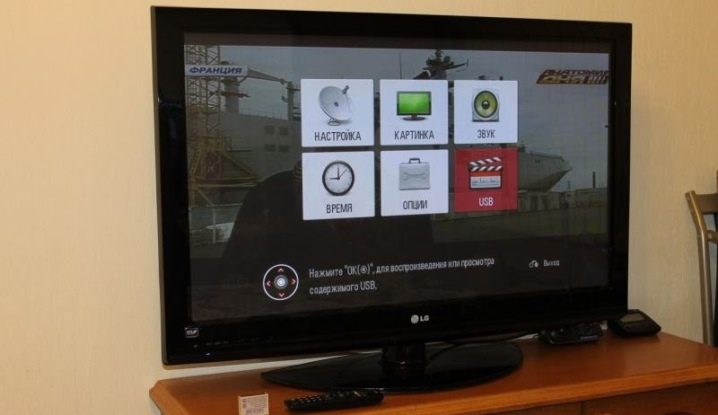
Сегодня современные модели телевизоров уже не имеют такого переключателя. Для того, чтобы полностью отключить их или перевести в режим ожидания, нужно выбрать соответствующую команду на пульте иди просто вытащить вилку из розетки, обесточив тем самым устройства.
Еще одной особенностью первых моделей телевизоров было то, что они потребляли очень много электроэнергии, даже находясь в режиме ожидания они могли тратить до 10 Вт энергии в час. Современные модели более экономичные и потребляют около 3-5 Вт, находясь в спящем режиме.
Не включается телевизор, не выходит из ждущего режима — как вывести телевизор из спящего режима:
Как вывести телевизор из режима ожидания
Еще до момента приобретения необходимо знать, как вывести телевизор из спящего режима. Бывает так, что устройство не выключается или не реагирует на любые команды, которые подаются ему с помощью пульта дистанционного управления.
В этом случае необходимо использовать различные способы отмены спящего режима. Сделать это можно, как с помощью удаленного управления, так и непосредственно взаимодействуя с телевизором (нажимая кнопки на панели). Также у современных моделей реализовано управление с помощью компьютера или же смартфона.

Как отключить спящий режим на телевизоре без пульта
Если телевизор не включается, находясь при этом в спящем режиме, то можно управлять им с помощью команд с компьютера (если модель поддерживает функцию Смарт ТВ).
В результате, после движения мышкой можно будет деактивировать спящий режим. Устройство после этого продолжит функционировать корректно, ошибок не произойдет. Сразу после отключения спящего режима на телевизоре появится изображение. Это может быть главное меню устройства или канал, который был последнем включен перед выходом из спящего режима.
Нужно учитывать, что если телевизор находится в спящем режиме, он не будет реагировать на обычное нажатие кнопки включения ни с пульта дистанционного управления, ни с самого телевизора непосредственно.
Пользователю нужно знать, как выйти из спящего режима в этом случае. Некоторые модели возвращаются к обычной работе при нажатии любой кнопки на панели. Для других потребуется нажать любую клавишу на компьютере или смартфоне, так как они предусматривают наличие подобной функции.

Также нужно учитывать, что индикаторы в момент нахождения телевизора в спящем режиме могут вообще не гореть.
В этом случае потребуется проверить отсутствие повреждений проводов и кабелей, исключить проблемы с работой розетки и подачей электричества. Если все в норме, то следует отключить, а затем повторно включить телевизор в розетку. В этом случае ошибка должна исчезнуть, отключить спящий режим можно будет стандартным способом.
Отключение с пульта
Если же режим сна можно отключить с помощью пульта дистанционного управления, то сделать это очень просто. Достаточно направить его на телевизор, а затем зажать соответствующую кнопку (указывается в инструкции к выбранной модели). После этого кнопку нужно будет удержать 2-5 секунд. В результате на экране ТВ появится изображение, а индикаторы загорятся.

Решение проблем
Иногда может случиться так, что телевизор не будет реагировать на команды, данные с помощью пульта дистанционного управления. В этом случае для решения возникшей проблемы потребуется проверить, нет ли одной из следующих неисправностей пульта:
- Контакты окислились.
- Инфракрасный датчик поврежден.
- Батарейки требуют замены.
- На микросхемы попала пыль или загрязнения.
Также отказ в корректной работе может быть связан с тем, что пульт или некоторые его кнопки залиты водой. Для устранения подобных проблем рекомендуется, почистить контакты, при необходимости просушить и еще раз очистить их. Если требуется, то заменить батарейки.
Очистка микросхем требует аккуратности, поэтому спешить в этом случае нельзя.

Что, если телевизор переходит в режим ожидания самостоятельно — решение проблем
Некоторые пользователи могут столкнуться с подобной проблемой в процессе эксплуатации устройства. В этом случае рекомендуется в самом начале проверить, не активирована ли на устройстве функция «Sleep Timer» — таймер выключения.
Также рекомендуется проверить, какое значение выставлено у параметра «Duration» — длительность. Оно находится в меню «On Timer Settings» — настройки таймера включения.
Дополнительно рекомендуется учитывать, что если в режиме работы телевизора в течение 10 минут не принимается сигнал и не выполняются любые действия (включая, обычный просмотр передач и фильмов), то в большинстве случаев телевизор автоматически переходит в режим ожидания – в спящий режим.

Как вывести телевизор из спящего режима, если он не включается
В таком случае для того, чтобы вывести телевизор из спящего режима, потребуется обесточить устройство. Для этого достаточно вынуть шнур из розетки. Потом рекомендуется подождать 1-2 минуты и снова подключить телевизор к источнику питания.
В редких случаях, когда произошла техническая ошибка или внутренний сбой настроек, потребуется откатить их к заводским. Телевизор может не включаться также и по причине проблем в электронике. Здесь нужно обратить внимание на то, горит ли индикатор. Если он активен, а ТВ не включается, рекомендуется проверить электронику на работоспособность.
Причина неисправности может заключаться, например, в перегреве резисторов или выходе из строя конденсаторов.
Как вывести из режима ожидания телевизоры разных марок
Вывод из спящего режима не займет много времени. Потребуется только учитывать особенности моделей разных производителей.
Например, чтобы вывести телевизор из спящего режима Самсунг следует произвести соответствующие настройки таймера спящего режима.
Для этого потребуется перейти в настройки, затем в меню общие, выбрать пункт диспетчер системы, в нем время и таймер перехода в спящий режим. После следует выбрать пункт выключить. Также работают и стандартные методы выхода из спящего режима.
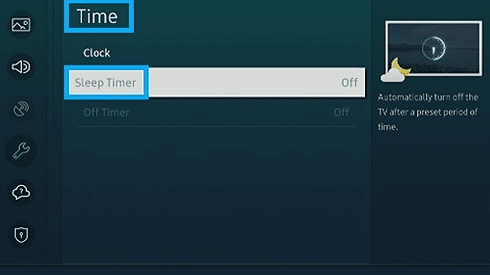
Еще один, не менее частый вопрос от пользователей ТВ, как вывести телевизор BBK из спящего режима.

Сделать это можно с помощью пульта дистанционного управления или нажатием на кнопку на панели. В первом случае потребуется в режиме работы устройства нажать на зеленую кнопку на пульте ДУ. В результате на экране возникнет меню настроек энергосбережения.
Затем потребуется выбрать пункт в меню – выключение экрана и подтвердить его. Для того чтобы выйти из него, потребуется потом нажать на любую кнопку на пульте дистанционного управления.
Еще один запрос, поступающий от пользователей, как вывести из спящего режима телевизор Soundmax.
Для этого потребуется зажать и удержать несколько секунд кнопку на пульте дистанционного управления. Второй способ — зажать кнопку непосредственно на панели устройства или обесточить, а затем вновь включить его в розетку.
Для других моделей ТВ существуют следующие рекомендации:

- Телевизоры Panasonic – в меню выбрать пункт режим ожидания. Затем нажать включить и подтвердить. После этого можно отключать и включать его, используя пульт ДУ.
- Телевизор Sony – для этого потребуется при помощи пульта ДУ перейти в системное меню. Затем выполнить настройки режима ожидания и подтвердить их. В результате можно будет включать или отключать режим сна одним нажатием на кнопку пульта.
- Телевизор LG – для того, чтобы вывести из режима ожидания эту модель, необходимо воспользоваться пультом. На нем нужно нажать на кнопку, которая располагается в верхнем правом углу. Также ТВ выходит из режима сна при помощи кнопки включения и выключения устройства на панели. При этом произойдет перезагрузка, после чего телевизор выйдет из спящего режима.
- Телевизор Erisson – на пульте ДУ нужно зажать кнопку «Домой». В открывшемся меню выбрать настройки, питание, режим Idle TV. После этого установить значение, например, выключить.
- Телевизор Supra – отключение режима ожидания производится нажатием кнопки питания на пульте ДУ или непосредственно на корпусе устройства.
- Телевизор HARPER – на пульте ДУ нужно нажать на кнопку питания и удержать ее.
- Телевизор Xiaomi — можно зажать соответствующие кнопки на пульте ДУ (питание) или в настройках установить таймер включения и отключения спящего режима.
Иногда вывод из режима ожидания производится при полном обесточивании устройства.

Как отключить режим ожидания на телевизоре в принципе
Иногда режим ожидания не нужен, или он используется очень редко. В этом случае подобную функцию можно отключить у телевизора полностью.
Для этого пользователь должен нажать на кнопку «Домой» на пульте дистанционного управления, затем перейти в настройки. На экране телевизора это может быть, например, иконка с изображением шестеренки или трех точек.
Затем нужно будет выбрать раздел расширенных настроек, перейти в раздел общие и выбрать настройки индикатора режима ожидания. Затем останется его отключить и подтвердить.
Если увлекаетесь инвестициями, то рекомендую отличную статью про подсчёт комиссий и расходов на брокерских счетах.
Источник: zxcv.tv